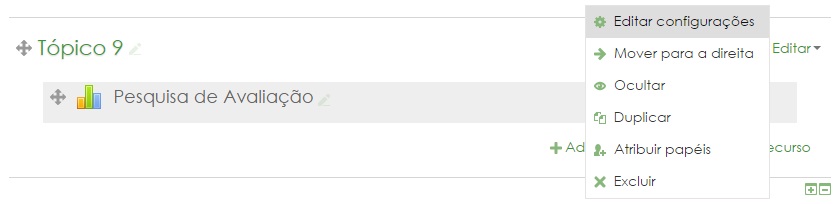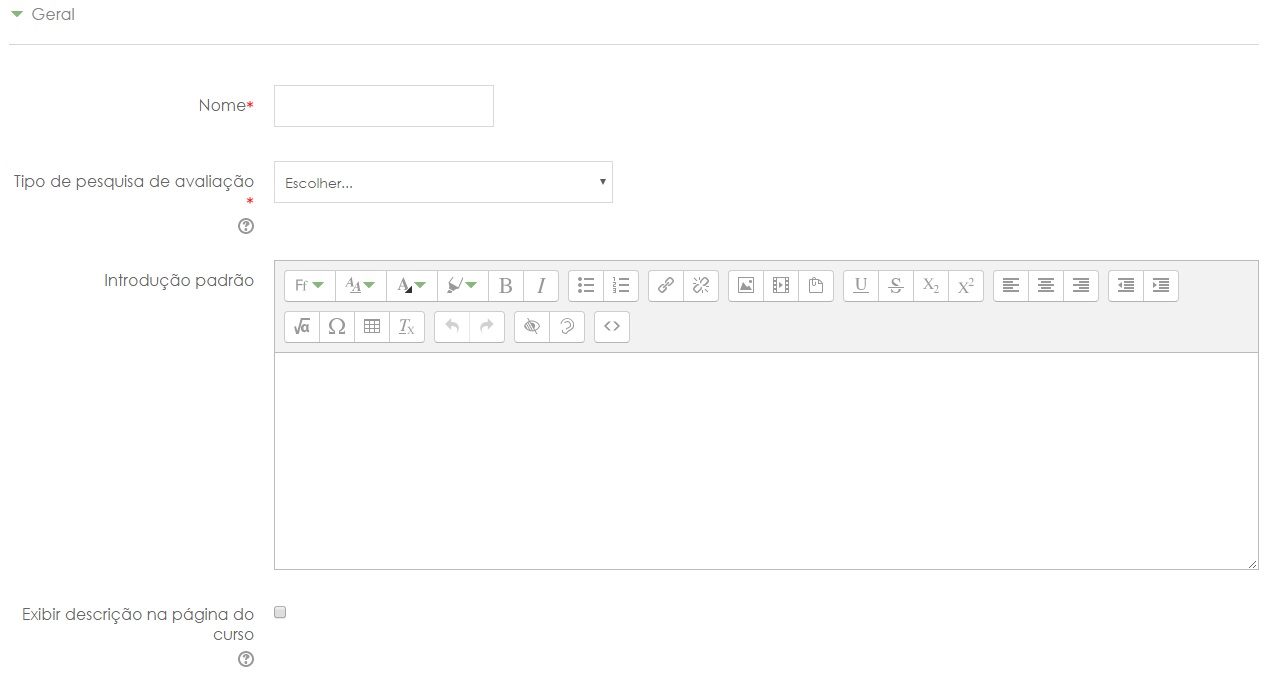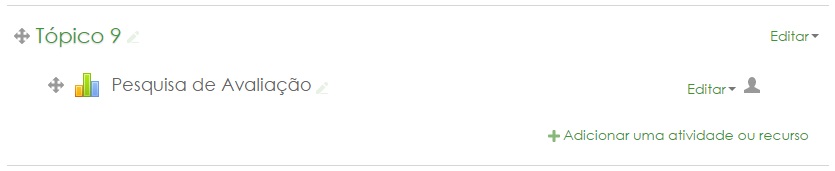Pesquisa de Avaliação: mudanças entre as edições
Sem resumo de edição |
|||
| Linha 13: | Linha 13: | ||
== Resultado da Pesquisa de Avaliação == | == Resultado da Pesquisa de Avaliação == | ||
O resultado da Pesquisa de Avaliação no corpo da página é o seguinte: | O resultado da Pesquisa de Avaliação no corpo da página é o seguinte: | ||
[[Arquivo:Pesquisadeavaliacao-final.jpg|borda|835x835px]] | |||
== Editando a Pesquisa de Avaliação == | == Editando a Pesquisa de Avaliação == | ||
Após adicionar a atividade, é possível alterá-la a qualquer momento. Para isso, no corpo da sala e com o modo de edição ativado, basta clicar em "''Editar > Editar configurações''": | Após adicionar a atividade, é possível alterá-la a qualquer momento. Para isso, no corpo da sala e com o modo de edição ativado, basta clicar em "''Editar > Editar configurações''":[[Arquivo:Pesquisadeavaliacao-editar.jpg|borda]] | ||
[[Arquivo:Pesquisadeavaliacao-editar.jpg| | |||
Edição das 14h38min de 2 de maio de 2017
Esta atividade é composta de alguns questionários de avaliação previamente formatados para análise em ambientes virtuais. Note que esta atividade diferencia-se da atividade do tipo pesquisa, pois seus questionários já estão prontos. Seu principal objetivo é fazer com que o participante reflita sobre sua aprendizagem e participação durante um curso.
Atualmente, o Moodle tem dois formatos de questionário que, com base na teoria construtivista, avaliam tendências sociais e individuais da aprendizagem.[1]
- ↑ SILVA, Robson Santos da. Moodle 3 Para Gestores, Autores e Tutores. 1 ed. São Paulo: Novatec, 2016, página 138.
Adicionando a Pesquisa de Avaliação
Geral
Resultado da Pesquisa de Avaliação
O resultado da Pesquisa de Avaliação no corpo da página é o seguinte:
Editando a Pesquisa de Avaliação
Após adicionar a atividade, é possível alterá-la a qualquer momento. Para isso, no corpo da sala e com o modo de edição ativado, basta clicar em "Editar > Editar configurações":